Люди зачастую не хотят переплачивать за бренд производителя смартфона или планшета. Ведь за половину стоимости аппарата «с именем» в одном из многочисленных интернет-магазинов можно купить чистокровного «китайца». Вылечить «детские болезни» таких аппаратов можно с помощью перепрошивки.
Прошивка смартфона: вход рубль, выход - два
Крайне невнятная или отсутствующая техническая поддержка, прошивка, рассчитанная на китайский рынок - нередко отсутствие базовых сервисов Google и магазина приложений Play Market заставляют владельцев искать пути обновления ПО своих аппаратов на прошивки, максимально близкие к чистому Android: Cyanogen Mod или Lienage OS.
Но прошивка многочисленных семейств китайских смартфонов не очень прозрачна и проста: подводных камней хватает. Найти сборку именно для вашего китайского друга непросто, а корректно прошить - ещё сложнее. Что же делать, если идти в сервис-центр неохота или его поблизости нет? Как пройти извилистым фарватером и не напороться на рифы фатальных ошибок?
Немного сухой теории
Прошивка - это комплект программного обеспечения, включающий в себя:
- операционную систему;
- микропрограммы для периферийных устройств и радиомодуля;
- предустановленное программное обеспечение;
- фоновые картинки, набор базовых звуков для звонков и сообщений.
Заменив в смартфоне прошивку, можно улучшить его функциональность. Обновив же операционную систему на более новую, можно избавиться от предустановленных производителем программ, высвободить память и улучшить автономную работу устройства.
Программа SP FlashTool позволит не только записать в смартфон новую прошивку, но и собрать её из отдельных блоков, если в этом будет необходимость. Программа непростая, а её интерфейс трудно назвать дружелюбным. Но если в точности следовать приведённым ниже инструкциям - успех неизбежен.  При успешном прохождении прошивки программа уведомит об этом
При успешном прохождении прошивки программа уведомит об этом
Главное - не ошибиться с выбором прошивки, так как неправильно подобранная прошивка не запишется корректно, а аппарат после такой операции станет неработоспособен. В китайских смартфонах «защита от дурака» практически отсутствует, если убить неверной прошивкой загрузчик, устройство станет только донором запчастей: программно его не восстановишь, а аппаратный ремонт в сервисном центре будет по стоимости сравним с новым таким смартфоном.
Подготовка к проведению операции по перепрошивке
Чтобы успешно прошить своего маленького китайского друга, придётся переработать немало информации и соблюсти несколько несложных условий:
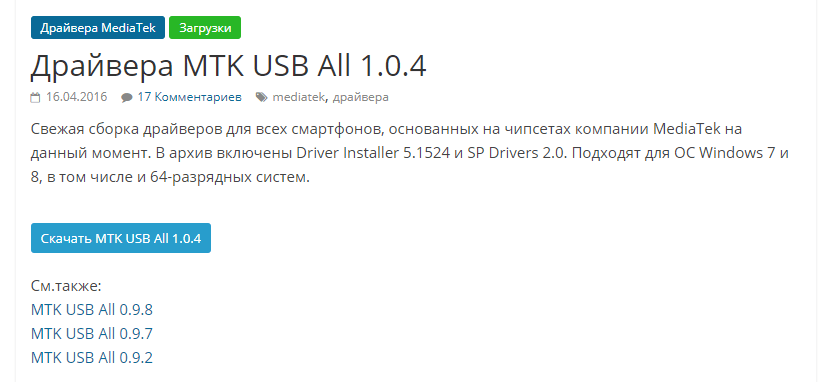
Создание резервной копии старой прошивки
Если вы решили перешить свой смартфон на другую версию или на кастомную прошивку - сделать Backup заводской версии нужно обязательно. Ведь если что-то пойдёт не так, то Backup будет единственным спасательным кругом, который поможет выжить вашему аппарату.
Для того чтобы создать полную архивную копию прошивки телефона, понадобятся следующие инструменты:
- драйверы для процессоров MTK;
- драйверы ADB;
- программа MTKDroidTools;
- программа SP FlashTool.
Перед началом создания Backup обязательно включите в аппарате режим отладки по USB. Для этого перейдите в «Настройки» - «Для разработчиков» (если неактивно, нажмите несколько раз) - «Отладка по USB» - «Разрешить отладку».
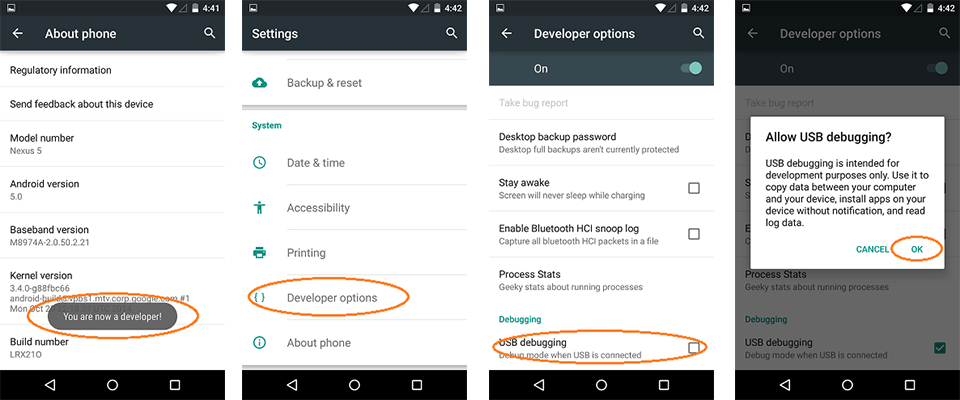 Включить отладку по USB можно в разделе «Для разработчиков»
Включить отладку по USB можно в разделе «Для разработчиков»
Создание Scatter-файла
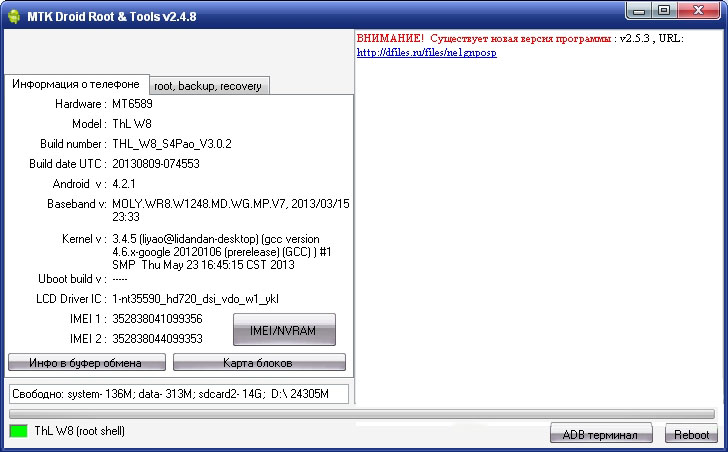
Не меняйте имя файла по умолчанию. Оставьте как есть - меньше шансов будет запутаться в процессе.
Если кнопка «Создать scatter файл» неактивна (бледно-серая), значит, у вас устаревшая версия программы MTK DroidTools. Нужно обновиться до последней актуальной версии. Программа может это сделать и сама, если компьютер будет подключён к интернету.
Вычисление данных для считывания дампа памяти (ROM) из смартфона
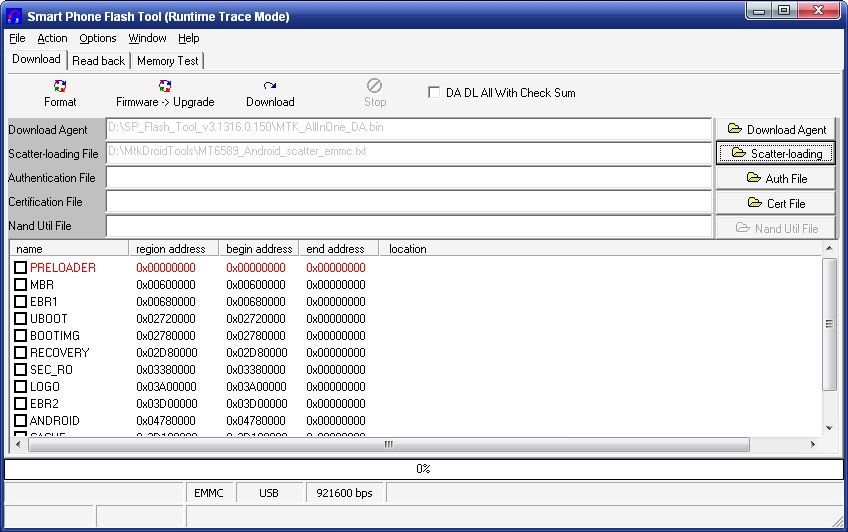
Считывание дампа памяти (ROM)
- Отключите смартфон от компьютера, выньте аккумуляторную батарею. Если батарея несъёмная - просто выключите аппарат.
- В программе FlashTool нажмите кнопку ReadBack, после этого подключите к компьютеру выключенный аппарат. Чтобы не было проблем с драйверами - подключайтесь в тот же самый USB-порт, который использовали при установке драйверов.
- Как только смартфон опознаётся программой, в ней появится строка прогресса, сначала красная, потом синяя. Обе полосы должны дойти до конца окна (100%). Если прогресс остановился вначале и не движется - отключаем смартфон, вынимаем аккумулятор и пробуем стартовать ещё раз.
Если ошибка повторяется - драйверы для устройства установлены некорректно, - надо удалить их и установить заново. Можно попробовать устанавливать драйверы, подключив смартфон к другому порту USB.
Процедура считывания дампа памяти может занимать от получаса до 45 минут - в зависимости от быстродействия компьютера и смартфона. Когда процесс завершится - программа FlashTool рапортует об этом уведомлением с зелёным кругом. Выходим из программы, отсоединяем от компьютера смартфон и выключаем его.
Упаковка блоков дампа памяти в файл прошивки
- Запустите на компьютере программу MTK DroidTools.
- Включите питание смартфона, подсоедините его кабелем к компьютеру.
- В программе MTK DroidTools перейдите на вкладку «root, backup, recovery», в ней нажмите кнопку «Создать Backup из ROM…».
- В открывшемся диалоговом окне выберите ROM-файл, который создали ранее при помощи программы FlashTool.
- Программа соберёт файл прошивки из блоков и разместит его по адресу MtkDroidTools\backups\. Сохраните этот файл на съёмном носителе и уберите флешку подальше. С его помощью вы всегда сможете вернуть к жизни аппарат, прошив его стоковой (заводской) прошивкой.
Видео: установка драйверов для Flashtool
Прошивка смартфона с помощью FlashTool
Прочитаны сотни страниц форумов, наконец-то найдена самая лучшая и самая стабильная прошивка именно для вашего любимца. Смартфон заряжен, а Backup заводской прошивки считан, записан на флешку и лежит в надёжном месте - можно приступать непосредственно к самой прошивке.
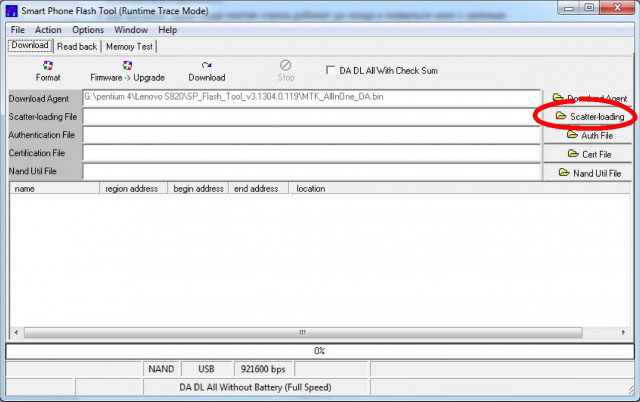
На этапе прохождения пунктов 7 и 8 нужно обеспечить бесперебойное питание электричеством. Используйте для прошивки компьютер, включённый через источник бесперебойного питания или ноутбук с исправной и заряженной аккумуляторной батареей. Уберите подальше от стола с компьютером детей, домашних животных и сами отойдите - на всякий случай. Тёмные силы электричества любят уважительное отношение к себе.
Видео: как прошить MTK-смартфон через SP Flash Tool
Прошивка прошла, но гаджет не включился
Нечасто, но все же возникают ситуации, когда и прошивка выбрана правильно, и FlashTool - самый новый, а смартфон не хочет загружаться после всех манипуляций. Отложите аппарат в сторону и выждите полчаса или час - просто чтобы не наделать глупостей.
В зависимости от того, как ведёт себя устройство, выбираем алгоритм действий:
- бесконечно висит на заставке: выключите (вытащите батарею), подождите 2–3 минуты, возвратите батарею на место и попробуйте комбинацией клавиш войти в Recovery смартфона. Если удалось - выполните команду Wipe Data -> Factory reset и попробуйте загрузить аппарат ещё раз. Иногда получается «оживить» аппарат со второй, а то и третьей попытки;
- тёмный экран и смартфон не реагирует на клавиши: запустите программу FlashTool, откройте в ней Backup стоковой прошивки устройства и попробуйте прошить смартфон. Если подключённый кабелем аппарат не опознаётся - попробуйте другой USB-порт компьютера, другой компьютер. Ничего не выходит? Тяжело вздыхаем и несём устройство в сервисный центр.
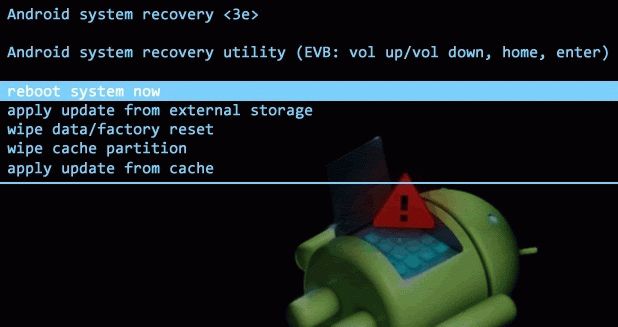 Сброс к заводским настройкам осуществляется через меню Recovery
Сброс к заводским настройкам осуществляется через меню Recovery
На первом месте в рейтинге способов «убить» свой смартфон стоит прошивка аппарата неверно выбранной версией программного обеспечения. Со стопроцентной точностью выясните аппаратную конфигурацию вашего устройства, даже если для этого придётся залезть ему под крышку. Не жалейте времени - ремонт смартфона или покупка нового обойдутся дороже.
Видео: восстановление «кирпича» и прошивки устройства через SP Flash Tool
Ошибки FlashTool
Поскольку прошивка - дело тонкое и требует соблюдения большого количества нюансов - в некоторых случаях во время прошивки могут возникнуть различные проблемы с программой FlashTool.
Таблица: список распространённых ошибок FlashTool
| Код ошибки | Вероятная причина ошибки |
| (1003) S_COM_PORT_OPEN_FAIL | Проблема с кабелем или USB-портом компьютера. |
| (1011) S_NOT_ENOUCH_STORAGE_SPACE | Размер какой-либо части прошивки больше, чем отведённое для неё место. Либо вы используете слишком старую версию FlashTool, либо вы скачали неверную прошивку для устройства, с размерами частей, отличными от прошивки вашего смартфона. |
| (1012) S_NOT_ENOUGH_MEMORY | Старая версия FlashTool. |
| (1013) S_COM_PORT_OPEN_FAIL | Проблема с кабелем или USB-портом. |
| S_UNSUPPORTED_VER_OF_DA | Используйте для прошивки более новую версию FlashTool. |
| (1040) S_UNSUPPORTED_OPERATION | Несоответствие scatter файла и версии смартфона. Прошивка не соответствует устройству, будьте осторожны. |
| (2035) S_BROM_CMD_JUMP_DA_FAIL | После нажатия кнопки Download попробуйте подключить к компьютеру выключенное устройство с предварительно зажатыми кнопками Volume. |
| (3001) S_DA_EXT_RAM_ERROR | Проблема с кабелем или портом. |
| (3144) S_DA_EMMC_FLASH_NOT_FOUND | Неверная версия прошивки, не подходит scatter-файл. |
| (3148) S_DA_SDMMC_READ_FAILED (3149) S_DA_SDMMC_WRITE_FAILED | Flash-память смартфона неисправна. |
| (6124) S_SECURITY_INVALID_PROJECT, MSP ERROE CODE: 0x00 | Нужно уменьшить скорость записи в настройках программы: откройте вкладку Options - DA Download All - Speed - Full Speed. |
| (8200) SP FLASH TOOL ERROR | Эта ошибка возникает в случае, если вы хотите прошить свой аппарат драйверами для другой платформы. Допустим, у вас платформа MT6589, а вы пытаетесь прошить прошивкой от телефона на MT6572. Также может помочь смена версии Flash Tool. Перепроверьте файлы прошивки, иначе можно убить устройство. |
Альтернативные способы прошивки смартфона
Помимо использования программы FlashTool, есть ещё несколько способов прошить своего любимца свежей версией Android. Они более простые, но и с ограниченными возможностями:
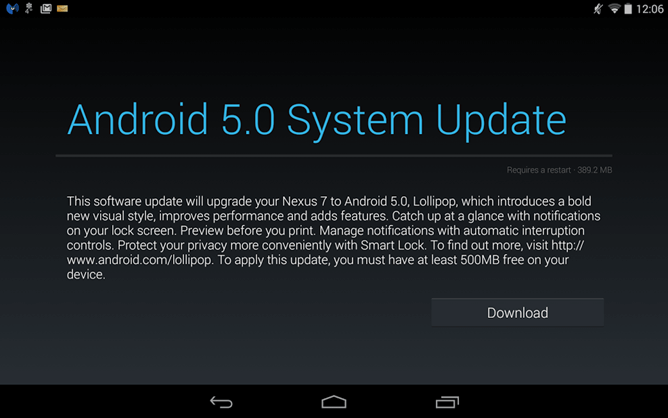
Видео: основные принципы самостоятельной прошивки планшета Android
Практически все ситуации, которые возникают при прошивке смартфонов из Поднебесной Империи, решаемы при должном желании и умении. Аппаратные конфигурации одной и той же модели устройства могут изменяться производителем 3–4 раза, соответственно, и прошивки нужны различные. Несмотря на кажущуюся простоту, в прошивке этих «зверьков» много подводных камней: нужно семь раз подумать, прежде чем шить их на дому, особенно если вы делаете это впервые.
Программа для прошивки SP FlashTool используется для восстановления и обновления операционной системы на аппаратах, основанных на процессорах МТК. И только для них. Хорошо, что большинство производителей имеют такие модели в своем арсенале. А значит, программа в любом случае актуальна. Единой и универсальной инструкции о том, как прошивать через FlashTool устройства, не существует. Все зависит от производителя смартфона. В одних аппаратах все проще простого, а иные устройства придется подготовить к процедуре.
Скачать эту программу можно где угодно. Но лучше на официальном сайте разработчика. Утилита постоянно обновляется и поддерживает все большее количество устройств. Сейчас ее можно вполне успешно применять к смартфонам и планшетам. О том, через FlashTool, и пойдет речь далее.
Немного о программе
Приложение SP FlashTool пользуется заслуженной популярностью у любителей поэкспериментировать над своими смартфонами. С его помощью можно заменить прошивку на устройствах с процессорами МТК. Однако программа умеет не только это. С ее помощью можно тестировать память, разделы, железо смартфона. В умелых руках она действительно является мощным инструментом диагностики. А в сочетании с программатором этому приложению цены нет.

Конечно, процесс прошивки отличается для разных аппаратов. Есть беспроблемные устройства. Но есть и такие, которые могут «вынести мозг» пользователю во время процедуры. Если нужен стопроцентно положительный результат, то лучше ознакомиться с процессом прошивки конкретной модели отдельно. Как прошить Fly через FlashTool? В целом так же, как и модели иных производителей. Ведь далее мы расскажем об универсальном варианте, который подойдет практически для любого устройства.
Этап 1. Установка драйверов
Для того чтобы программа определила устройство, нужно установить драйверы. Это первый и самый важный этап. Без этого прошивка не удастся. Обычно хватает стандартных драйверов, идущих в комплекте с устройством. Но в некоторых случаях придется пошарить на специализированных форумах по прошивкам.

Дело в том, что для некоторых смартфонов требуется специальный драйвер, предназначенный для прошивки. Без него ничего не выйдет. Найти его просто - достаточно обратиться к поисковой системе. Для отслеживания процесса установки драйвера лучше открыть диспетчер устройств. Если по завершении установки там не окажется приборов, помеченных желтым знаком вопроса, то все нормально. Но это только первый шаг. Как прошивать через FlashTool телефон далее? Все просто. Теперь нужно выбрать правильную прошивку. Об этом чуть ниже.
Этап 2. Выбор прошивки
На просторах интернета имеется огромное количество разнообразных прошивок для вашего аппарата. Отсюда вытекает проблема выбора нужной. Следует сразу оговориться, что необходимо избегать «самопальных» сборок от неизвестных производителей. Это так называемые Быть может, они и быстрее заводских по производительности, но стабильностью не отличаются.

Итак, ищем прошивку от производителя. Но и здесь нужно быть осторожным. Следует категорически избегать альфа- и бета-версий. При их использовании можно получить кирпич. Лучшим решением будет заводской вариант с маркировкой stable. После того как прошивка выбрана, нужно ее скачать и распаковать в корень диска папку с ней. На этом процесс подготовки закончен. Теперь переходим к следующему пункту. через FlashTool, мы уже почти знаем.
Этап 3. Подготовка программы
Запускаем Flash_Tool.exe. После этого появляется рабочее окно программы. В зависимости от степени «убитости» аппарата можно выбрать различные режимы прошивки. Предположим, что наш смартфон живее всех живых. Просто необходимо сменить прошивку. В этом случае не нужно менять никаких настроек программы.
В верхнем правом углу нажимаем кнопку Scatter-Loading и находим папку с распакованной прошивкой. Здесь нужно найти файл MT65xx_Android_scatter.txt. Где хх - конечные цифры процессора вашей модели устройства. Затем начнется загрузка нужных для прошивки файлов. Если ваш ПК довольно мощный, то времени на это уйдет немного. После успешной загрузки остается нажать кнопку Download. Теперь программа в режиме ожидания. Ждет она подключения смартфона. Пришло время переходить к очередному этапу. Как прошивать через FlashTool устройства, когда программа уже подготовлена?
Этап 4. Прошивка аппарата
Здесь многое зависит от модели смартфона. Если устройство снабжено съемным аккумулятором, то требуется выключить телефон, вынуть и вставить обратно элемент питания, подсоединить аппарат к компьютеру (выключенным). Если батарея несъемная, то нужно просто выключить девайс. Затем подсоединяем его к USB кабелю. В любом случае подключать нужно только выключенный смартфон. Если ваш аппарат - кирпич, то ошибиться здесь трудно. Он и так постоянно выключен.
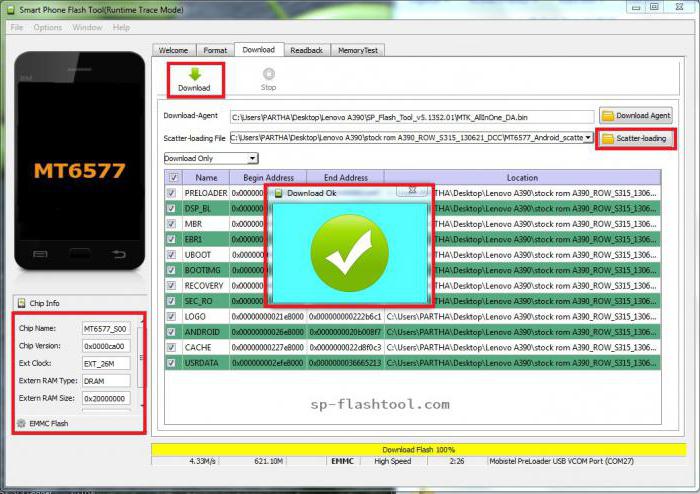
После подключения программа определит устройство и начнется процесс прошивки. Он может занять весьма продолжительное время. Зависит это от степени «убитости» аппарата и мощности вашего компьютера. В любом случае по окончании прошивки вы увидите зеленое кольцо. Это значит, что все операции произведены успешно. Вот и все. Можно отключать смартфон от компьютера и пробовать его включить. Такая последовательность шагов наглядно описывает то, через FlashTool. Программа подходит для большинства телефонов.
Особенности различных аппаратов
В некоторых случая стандартных настроек программы для прошивки смартфона того или иного производителя недостаточно. Здесь придется поковыряться в настройках. А поскольку программа на английском языке, то могут возникнуть некоторые трудности. В любом случае для правильной прошивки «проблемных» устройств потребуется консультация специалиста. Спросите у него, как прошить Sony Xperia через FlashTool, и вы услышите описание необходимого процесса.

В случае с «чистокровными китайцами» все еще сложнее. Скорее всего, придется перепаивать USB-кабель, чтобы он стал пригоден для прошивки. Хорошо только то, что таких устройств на базе МТК очень мало. И риск нарваться на них невелик. К тому же ОС Android они используют очень редко. Чаще всего у них своя система непонятного происхождения. От этого, конечно, не легче. Но вопрос о том, через FlashTool, отпадает сам собой. Поскольку программа попросту не подходит для данных устройств.
Что касается гаджетов от Sony, то они вообще крайне неохотно соглашаются прошиваться. Загрузчик этих аппаратов заблокирован во имя безопасности. С одной стороны, это хорошо, поскольку защищает аппарат от посягательств товарищей с «кривыми руками». А с другой - это дополнительный геморрой при восстановлении прошивки. Так что перед началом работы с такими смартфонами лучше узнайте у профессионалов, как прошить Sony через FlashTool.
Заключение
Это всего лишь общая инструкция. Теперь вы имеете представление о том, как прошивать через FlashTool гаджеты. Для более точной и подробной информации лучше обратиться к богатому справочному аппарату. Но и эта статья поможет ознакомиться с основными приемами работы с программой. В большинстве случаев этого будет достаточно.
FlashTool — это специальный «прошивальщик» для смартфонов, работающих на процессорах от компании MediaTek. Благодаря данной программе вы можете перепрошить свой смартфон на более новую версию операционной системы или заменить сою прошивку на сборку другой модификации, как официальную так и кастомную (модифицированную).
1 Установка драйверов. С помощью кабеля microUSB подключаем устройство к компьютеру и устанавливаем прошивочные драйвера (например, прошивочные драйвера подходящие для большинства смартфонов Lenovo можно скачать ). После того, как драйвер установлен, отключаем аппарат от компьютера.
2 Поиск необходимой прошивки. На специализированном сайте, посвященном вашему аппарату, необходимо скачать прошивку, предназначенную для работы с приложением Flash Tool. Кастомная или официальная — решать вам. Более подробно о кастомных и официальных прошивках можно узнать в статье:
3 Установка программы SP FlashTool. Как правило, к прошивкам, которые устанавливаются на устройства с помощью SP FlashTool, данная программа прилагается в комплекте, в архиве с прошивкой. Распаковываем архив и запускаем приложение.
4 Прошивка устройства. Полностью выключаем устройство. Запускаем на компьютере программу SP Flash Tool и заполняем поля Download Agent и Scatter-loading File соответствующими файлами.
В обязательном порядке ставим галочку возле «DA DL All With Check Sum»

Нажимаем на клавишу «Fimware -> Upgrade»
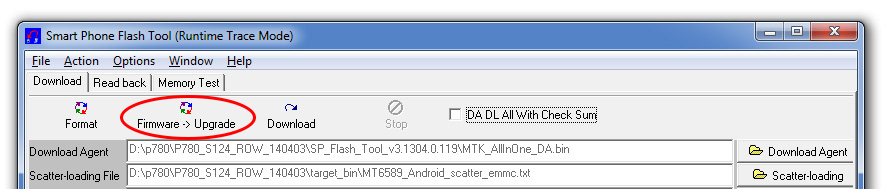
Приложение перейдет в режим ожидания подключения устройства. С помощью USB-кабеля подключаем аппарат к компьютеру. Если всё было сделано правильно, то в нижней части программу будут появляться разноцветные полосы, отображающие статус «заливки» прошивки на аппарат.
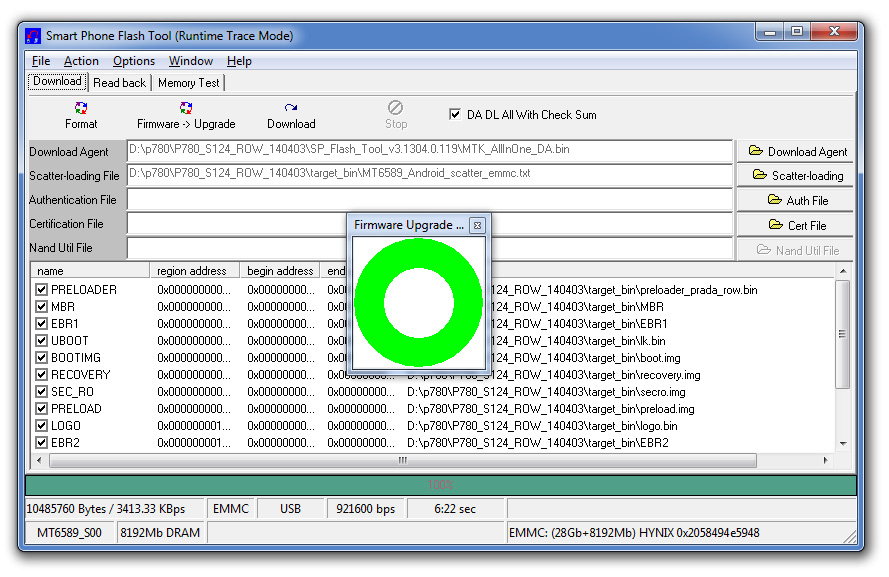 В конечном итоге на на экране компьютера отобразится окно с зеленым кружком, обозначающее успешную «заливку» прошивки в устройство. После этого перезагружаем перепрошитый аппарат и наслаждаемся его работой.
В конечном итоге на на экране компьютера отобразится окно с зеленым кружком, обозначающее успешную «заливку» прошивки в устройство. После этого перезагружаем перепрошитый аппарат и наслаждаемся его работой.
Внимание! Статья написана в ознакомительных целях! Всё что вы делаете — на ваш страх и риск.
Можно сменить с помощью программы SP Flash Tool. Она подходит для устройств Sony на базе Android. Современный телефон имеет множество различных функций. И это не только звонки и SMS-сообщения. С такими девайсами можно выходить в интернет, общаться в чатах, смотреть видео, узнавать новости, использовать навигаторы. Очень часто выходят операционные системы с обновлёнными опциями, более удобным интерфейсом, новыми возможностями. Если вы хотите их попробовать, полезно будет узнать, как прошить телефон через Flashtool. Для этого вам понадобится компьютер.
Firmware надо менять, если она не работает. Девайс тормозит, зависает, отключается без ведома пользователя или сам сбрасывает настройки, не открывает системные или установленные приложения. Конечно, проблемы могут быть связаны с аппаратной поломкой гаджета. Но перед тем как нести его в ремонтный сервис или покупать новый, попробуйте загрузить новую ОС.
Неправильная прошивка с помощью flashtool может плохо закончиться для девайса. Загрузка Firmware через сторонние программы иногда приводит к ошибкам. Те же проблемы возникают, если установить кастомное (custom) ПО. Это неофициальные программы, которые создают сами пользователи. Поэтому переходите на новую систему, если точно уверены, что она работает. Если девайс на гарантии, ни производитель, ни продавец не будут нести ответственности за некорректную загрузку программы.
SP несовместим с некоторыми видами смартфонов. Он прекрасно взаимодействует со всей линейкой Xperia. Даже со старыми моделями. Но он абсолютно не подходит для Samsung-устройств - для смены ОС им нужна программа ODIN.
Перед тем как перепрошить телефон через Flashtool, сделайте следующее:
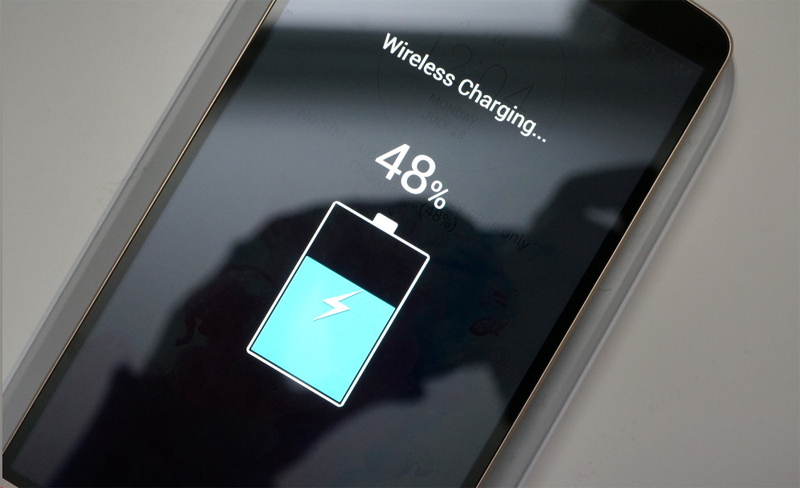
Перед загрузкой Firmware надо настроить телефон:

Дальнейшие действия зависят от версии ПО.
Прошивка через «классический» FlashTool
Вот как установить прошивку через FlashTool:
- Запустите программу.
- В меню «Options» выберите порт (COM Port), к которому ранее подключали телефон.
- В строке «Download Agent» будет автоматически указан путь к файлу с расширением.bin.
- Нажмите кнопку «Scatter-loading» и выберите txt-файл в директории, в которой находится прошивка. Обычно он называется «[Модель устройства]_Android_scatter_emmc.txt».
- Выключите телефон. Выньте и вставьте батарею.
- Присоедините его к компьютеру с помощью USB-кабеля.
- Загрузка Firmware должна запуститься автоматически.
- Если этого не произошло, отключите девайс от ПК, снова вытащите и поставьте аккумулятор и попробуйте установить новую ОС ещё раз.
- Включите телефон. Система загрузится не сразу.

FlashTool 0.9.x
- Распакуйте архив, в котором находится прошивка (там должен быть файл в формате.FTF), в папку /flashtool/firmwares. То есть в корневую директорию этой программы.
- Запустите её.
- Нажмите на кнопку с пиктограммой в виде молнии.
- Отметьте маркером пункт «Flashmode» и подтвердите действие.
- В поле «Sourse Folder» должен быть указан путь к Firmware. Если его там нет, кликните на иконку с многоточием и найдите каталог с FTF-файлом вручную.
- Слева будет список версий ПО. Выберите прошивку, которая вам нужна.
- Нажмите на кнопку Flash внизу.
- Tool начнёт подготовку к загрузке. В информационном окне будет надпись «Preparing files for flashing».
- Через несколько минут всплывёт оповещение «Waiting for Flashmode».
- Отключите телефон.
- Зажмите кнопку уменьшения громкости.
- Не отпуская её, подсоедините девайс к ПК.
- Flash Tool автоматически загрузит Firmware. Когда процесс будет завершён, появится надпись «Flashing finished».
Firmware стоит переставлять только в крайнем случае. Так как при этом могут возникнуть различные проблемы и ошибки. Есть риск, что после неудачной установки, телефон нельзя будет восстановить.
Не отсоединяйте девайс от ПК во время загрузки, не прерывайте её. Если Flash Tool не устанавливает прошивку, возможно, дело в драйверах или версии операционной системы. Попробуйте использовать другое ПО.
Создание FTF-файла
Файлы Firmware можно превратить в FTF-образ. Этот способ предназначен для моделей Xperia. Чтобы получить ПО для девайса, вам нужна программа XperiaFirm и Flash Tool 0.9.x.
- Найдите в интернете, скачайте и запустите её.
- В списке слева выберите модель своего гаджета.
- Нажмите на кнопку «Check All» вверху. Отобразится список прошивок для всех стран и операторов.
- Кликните на номер сборки Firmware, которая вам нужна.
- Справа появятся версии. Нажмите на одну из них.
- Откроется окно «Downloader» с информацией о ПО. Запомните или запишите её. В частности, строчки «Market» и «Release». Это пригодится вам позднее.
- Отметьте пункт «Unpack automatically».
- Нажмите «Download».
- Укажите каталог, в котором надо сохранить файлы.
Теперь надо действовать через FlashTool.
- Запустите программу.
- Если появится ошибка, удалите всё из папки «Firmwares» и попробуйте снова.
- Перейдите в меню Tool - Bundles - Create.
- В поле «Select source folder» нажмите на кнопку с многоточием.
- Укажите путь к папке с прошивкой. Её файлы появятся в списке слева.
- Дважды кликните по строке рядом со словом «Device». Выберите модель своего гаджета.
- Теперь вам понадобятся данные о сборке, записанные ранее. В поле «Branding» введите значение из «Market», в поле «Version» - значения из «Release».
- В списке «Folder list» выделите все файлы и нажмите на иконку со стрелкой вправо. Они должны оказаться в разделе «Firmware content».
- Щёлкните на «Create» и дождитесь окончания процесса.
- FTF-файл будет помещён в папку «Firmwares».

С Flash Tool можно без лишних усилий перепрошить смартфоны фирмы Sony. Но при неправильном подходе к установке Firmware могут возникнуть сбои и ошибки. Поэтому делать это надо аккуратно, следуя инструкции.
После того как мы скачали все необходимое, можно, например, создать в корне какого-нибудь папку Android и разложить распакованное содержимое архивов по папкам, т.е. драйвера в папку Drivers, Platform Tools в отдельную папку, SP Flash Tool в отдельную, MTK Droid Tools тоже в отдельную.
Далее включаем на своем устройстве Режим разработчика и активируем отладку по USB. Т.е. сначала заходим в Настройки -> О телефоне (Об устройстве) и кликаем несколько раз (5-7) по надписи «Номер сборки», до появления сообщения о том что Режим разработчика активирован. Далее переходим в меню Настройки -> Для разработчиков и ставим галочку на «Отладка по USB»:
После этого подключаем устройство к ПК и устанавливаем драйвера ADB (т.е. либо запустив AdbDriverInstaller.exe из архива, либо открыв диспетчер устройств и указав вручную путь к драйверам в папке Android ADB driver x64 для неизвестного устройства). В результате должно получиться так (Диспетчер устройств):
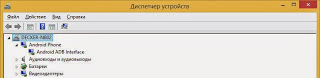
Устройство Android ADB Interface в диспетчере устройств подтверждает что у нас все готово к следующему шагу.
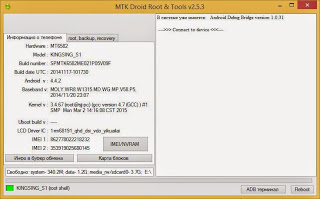
Ждем пока устройство определится в нем и нажимаем кнопку «Карта блоков»:

После чего нажимаем кнопку «Создать scatter файл» и сохраняем получившийся файл (у меня он назывался MT6582_Android_scatter.txt) на диск. На этом этап подготовки закончен и можно приступать непосредственно к чтению данных.
Открываем получившийся файл в Notepad++ или Word (обратите внимание, обычный блокнот не подойдет) и находим в нем строчку partition_name: CACHE:

И запоминаем то, что у вас написано в графе linear_start_addr, в данном случае это — 0x3E900000.
Отключаем телефон от ПК и выключаем его, т.е. держим кнопку выключения питания и выбираем в меню «Отключение питания», также можно отсоединить и вставить батарею. Далее запускаем SP Flash Tool и переходим в нем на закладку Readback. Далее нажимаем кнопку Add. В результате в таблице появится одна строка:
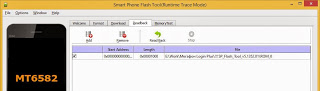
Кликаем по ней, у нас появляется запрос выбора места сохранения файла ROM_0, выбираем папку, в которую мы его хотим сохранить и на следующем экране в поле Length вводим запомненное нами ранее число (linear_start_addr):

В итоге должно получиться что-то вроде этого:
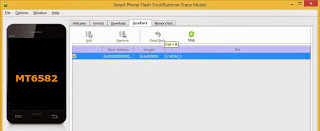
После чего подключаем выключенный телефон (!) к ПК. В этот момент желательно открыть диспетчер устройств. Пока никакие кнопки в SP Flash Tool на этом экране не нажимаем!
В момент подключения у вас определится неизвестное устройство MT65xx PreLoader и ОС предложит вам установить драйвера на него. На картинке ниже это наглядно показано. Лучше сразу перед подключением телефона открыть диспетчер устройств, чтобы «отловить» момент появления MT65xx PreLoader. Если устройство появится, а ОС не предложит автоматически установить драйвера, то это надо сделать вручную, кликнув правой кнопкой мыши на устройстве MT65xx PreLoader.

Выбираем «Выполнить поиск драйверов на этом компьютере» и указываем папку в которой находится распакованное содержимое архива mtk_xp_vista_7_8_x32_x64.zip (т.е. к этому моменту вы должны распаковать архив куда-нибудь). После того как драйвера успешно установятся, картинка в диспетчере устройств должна поменяться на такую:
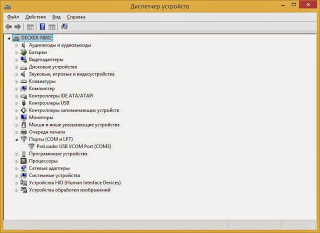
Если драйвера установились — можно переходить к следующему шагу. Обратите внимание, что при подключении телефона Preloader USB VCOM Port может появляться всего на несколько секунд — это нормально, наша задача на этом этапе установить драйвера телефона, чтобы он определялся именно как Preloader USB VCOM Port, а не неизвестное устройство MT65xx PreLoader. Если вы вдруг не успели установить драйвера, а телефон включился — вытаскиваем батарею, отсоединяем телефон, вставляем батарею, подключаем телефон и повторяем процедуру.
Как только мы убедились что драйвера у нас установлены — отсоединяем телефон от ПК. Выключаем его, в открытом у нас SP Flash Tool нажимаем кнопку Readback и подключаем выключенный телефон к ПК. После этого у нас пойдет процесс считывания прошивки из телефона:
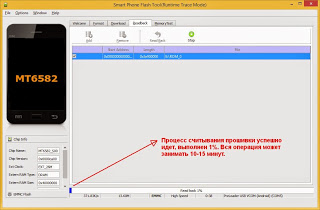
Многие пишут о затруднениях возникающих именно на этом шаге. Попробую объяснить чуть подробнее. После того как вы нажимаете кнопку Readback — SP Flash Tool переходит в режим ожидания подключения телефона, т.е. подразумевается что до этого вы успели отловить момент когда выключенный телефон у вас определяется как MT65xx PreLoader и установить на него драйвера, чтобы в COM-портах у вас появился Preloader USB VCOM Port. Если вдруг по каким-то причинам SP Flash Tool написал об ошибке, или телефон не успел подключиться — может помочь следующая методика (все описанное справедливо только если вы корректно установили драйвера и при подключении телефона у вас появляется именно Preloader USB VCOM Port): отключаем телефон от ПК, вынимаем батарею, нажимаем кнопку Readback, подключаем телефон с вытащенной батареей. В SP Flash Tool пойдет красная полоска (Download), за это время быстро вставляем батарею назад, если мы успели, то пойдет синяя полоска Readback с процентами, как на картинке:

Ждем пока процесс завершится. Создание backup’а может занимать 10-15 минут. Просто смотрим на бегущие проценты и ничего не трогаем 😉 По окончании процедуры чтения у вас появится надпись Readback Ok:

Пока у нас делается Backup самое время пояснить что же такое scatter файл и что представляет собой файл ROM_0, который мы получим на выходе. Память телефона — это обычная EMMC Flash, которая разбита на определенные разделы. Scatter файл это и есть файл описания разделов (так, например в Scatter’е есть разделы PRELOADER, RECOVERY, LOGO, ANDROID и т.п.). Назначение разделов различно, так, например в Recovery — содержится образ recovery, в logo — логотип, использующийся при загрузке системы, в Android — образ system и т.п. Файл ROM_0, который мы получаем на выходе по сути представляет собой сплошной дамп EMMC Flash в одном файле. Но чтобы воспользоваться полученным backup’ом прошивки, например, для восстановления другого аналогичного аппарата — нам еще будет необходимо разбить его на разделы. Здесь я опишу несколько способов как это сделать. Первый и самый распространенный — через MTK Droid Tools. Допустим у нас уже есть файл ROM_0 сделанный с помощью SP Flash Tool.
Включаем питание устройства (телефона) и даем ему загрузиться, после чего вновь запускаем MTK Droid Tools (режим отладки по USB на телефоне при этом, естественно, должен быть включен, а драйвера ADB установлены на ПК), переходим на закладку root, backup, recovery и нажимаем кнопку «Создать бэкап из ROM_ флэштула»:
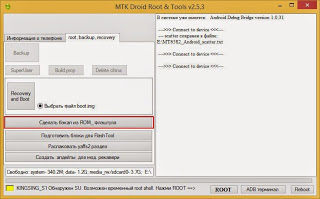
Выбираем получившийся у нас на предыдущем шаге ROM_0 и в окне лога видим примерно следующее:
— Папка сохранения на компьютере: E:\Android\MtkDroidTools\backups\KINGSING_S1_141117_ForFlashtoolFromReadBack_150512-005322\
— scatter сохранен в файле:
E:\Work\Мегафон Login Plus\MtkDroidTools\backups\KINGSING_S1_141117_ForFlashtoolFromReadBack_150512-005322\MT6582_Android_scatter.txtкопирование завершено
— preloader.bin …скопировано … cut OK
— MBR …скопировано
— EBR1 …скопировано
— pro_info …скопировано
— nvram.bin …скопировано
— protect_f …скопировано
— protect_s …скопировано
— seccfg …скопировано
— uboot.bin …скопировано
— boot.img …скопировано
…
Ну и т.д. Теперь в папке сохранения, у меня это E:\Android\MtkDroidTools\backups\ у нас появляется папка с полным backup’ом нашей прошивки, разбитым на разделы (т.е. каждый раздел в отдельном файле):
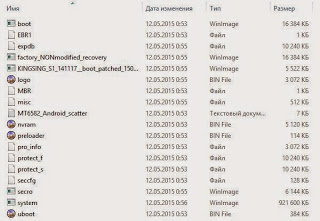
На этом процесс создания Backup’а прошивки завершен. Если вы только хотели узнать как сделать backup прошивки с помощью SP Flash Tool и у вас все получилось, дальше можно не читать.
Для продвинутых
А что делать если MTK Droid Tools «не видит» телефон? Или же не получается создать scatter файл или разбить получившийся файл ROM_0 на разделы? Как получить карту разделов и есть ли возможность «разрезать» файл ROM_0 вручную? Такая возможность есть. Чтобы получить карту разделов на MTK 65xx нужно в консоли ADB дать команду — т.е. запустить в консоли adb shell и уже там набрать эту команду:

Если вдруг телефон по каким-то причинам не видится и через ADB (в этом случае я советую ознакомиться с мануалом по ADB, может быть проблема в VEN_ID устройства и его нужно просто прописать в %USERPROFILE%\.android\adb_usb.ini , то ту же самую команду можно дать и в самом телефоне, установив Terminal Emulator for Android из Google Play:
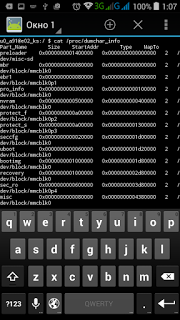
Как видите — результат точно такой же и linear_start_address раздела cache можно взять и отсюда. Да, к слову, в новых устройствах, например на базе MTK 6752, таких как Билайн Про, ZTE Q Lux и т.п. карту разделов можно получить с помощью cat /proc/partinfo. MTK Droid Tools с этими устройствами вообще не работает.
Методика получения адреса старта раздела cache, который нужен для получения ROM_0 с помощью SP Flash Tool у нас теперь есть. Также мы знаем адреса (смещения) и размеры каждого из разделов. Т.е. чтобы «порезать» ROM_0 на разделы — использовать MTK Droid Tools нам вовсе не обязательно. Это можно сделать «руками» в любом Hex-редакторе, поддерживающим функцию выделения и сохранения блока в файл (я пользуюсь консольным HIEW). Ну и в качестве примера давайте «вырежем» раздел с Recovery из получившегося ROM_0 файла.
Мы знаем (из scatter’а или из dumchar_info) его linear_start_addr: 0x4180000 и partition_size: 0x1000000. Открываем ROM_0 в HIEW и переходим на 0x4180000. Т.е. в консоли делаем hiew32 ROM_0, затем нажимаем F5 и вбиваем адрес начала раздела — 4180000:

Как вижно по 4180000 у нас находится сигнатура ANDROID!, что говорит нам о том, что мы на верном пути 😉 Адрес конца раздела вычисляется как linear_start_addr+partition_size-1 = 0x517FFFF в нашем случае. Нажимаем в HIEW * (звездочку на доп. клавиатуре) для начала выделения блока (если подвигать стрелками вверх / вниз / вправо / влево, то мы видим как блок начинает выделяться цветом) и либо спускаемся до 0x517FFFF, либо делаем это через F5:
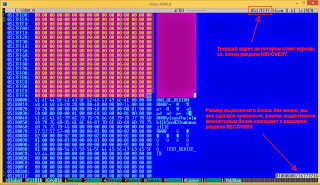
И заканчиваем выделение блока, опять же через «серую» * (на доп. клавиатуре). После этого нажимаем F2 — Put block (сохранение блока в файл):

И раздел recovery у нас записан. Точно также можно вырезать из ROM_0 любой другой раздел. Как вы понимаете MTK Droid Tool при этом нам вообще не нужен.
Для упрощения процедуры можно также написать скрипт / программу, которая будет делать это автоматически для всех разделов, но у меня честно говоря не хватает времени на это, да и не так часто возникает эта задача, так что HIEW’а мне вполне хватает для этих целей.
p.s. На этом пока все … пост получился как «черновой вариант», т.к. писался на скорую руку, возможно позже я его дополню, если будут какие-то непонятные моменты. И конечно же, как всегда, буду раз вашим комментариям и вопросам …
p.p.s. Как меня успели немного поправить, в /proc/dumchar_info содержатся не linear_start_addr из scatter’а, а physical_start_addr. Т.е. в приведенном примере для раздела с recovery мы имеем:
linear_start_addr: 0x4180000
physical_start_addr: 0x2D80000
partition_size: 0x1000000
И в /proc/dumchar_info мы в графе StartAddr мы видим именно physical_start_addr. Но если мы взглянем на размер первого раздела (preloader), то становится понятно как перевести physical_start_addr в linear_start_addr, если к 0x2D80000 добавить 0x1400000 (это как раз размер preloader’а), то как раз получается 0x4180000.
